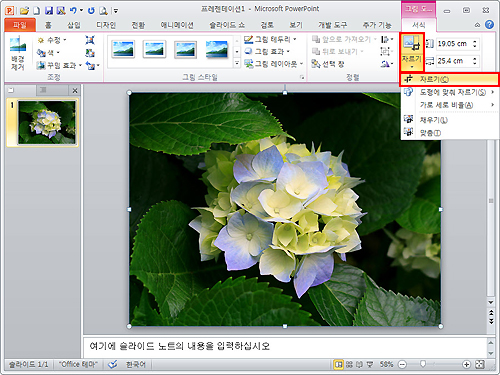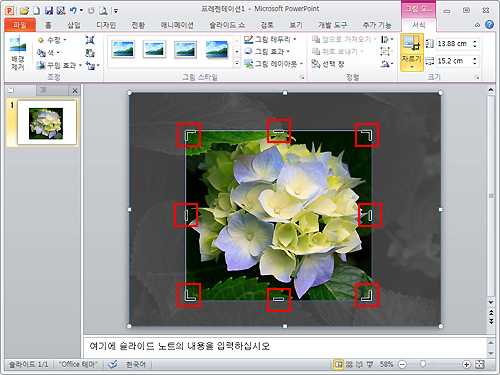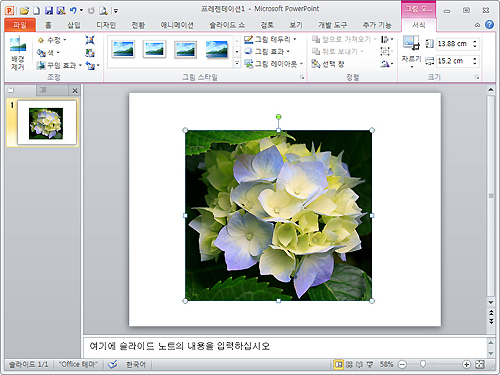| |
| 그림 자르기 기능은 그림의 불필요한 부분을 제거하기 위해 그림의 일부를 숨기거나 잘라내는 데 사용한다. 그림을 자르는 여러 가지 방법 중 가장 기본적인 방법을 알아보자. |
| |
| |
| <1> 슬라이드에서 그림을 선택하고 [그림도구] - [서식] 탭 - [크기] 그룹 - [자르기] - [자르기] 를 클릭한다. |
| |
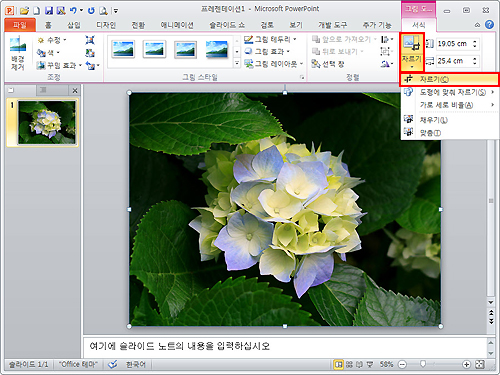 |
| |
| |
| <2> 그림에 표시된 자르기 핸들을 이동하여 자를 영역을 설정한 후 <Esc>키를 누른다.
<Ctrl>키를 누른 채 자르기 핸들을 조절하면 그림의 가로 세로 비율을 같게 자를 수 있다. |
| |
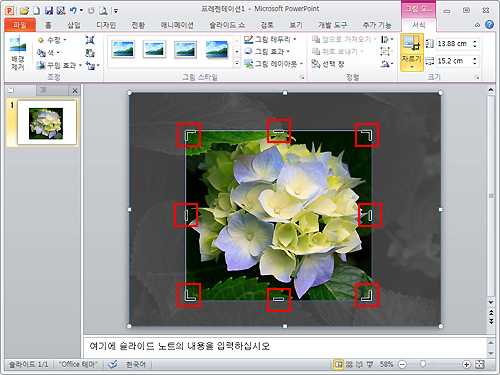 |
| |
| |
| <3> 자르기 된 이미지를 확인한다. |
| |
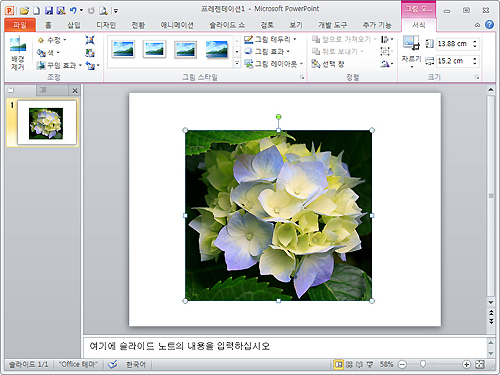 |
| |
| |
* 기업ASP서비스 회원이 되시면 150개+의 Office 온라인 강좌를 귀사의 학습
사이트에서 6개월 동안 자유롭게 학습하실 수 있습니다.
(서비스 기간 동안 업데이트되는 신규과정 포함) |
| |
* 전체 온라인 과정에는
Microsoft PowerPoint 21개 과정도 포함되어 있습니
다.
[ASP서비스 살펴보기] |
| |
- 쉽고 빠르게 익히는 PowerPoint 2010
- MOS PowerPoint 2007 실전 대비
- 나만의 PT를 만들자 - (1) 나의 컨셉을 위해
- 나만의 PT를 만들자 - (2) 메세지를 시각화하라
- 나만의 PT를 만들자 - (3) 발표를 빛내는 파워포인트 핵심 기능7
- 성공 프레젠테이션의 3가지 기술 - (1) 기획의 기술
- 성공 프레젠테이션의 3가지 기술 - (2) 디자인의 기술
- 성공 프레젠테이션의 3가지 기술 - (3) 발표의 기술
- 쉽고 빠르게 익히는 PowerPoint 2007
- 파워포인트 2007 기본기 익히기
- 파워포인트 2007을 만나면 나도 프레젠테이션 디자인 전문가
- 시선을 사로잡는 템플릿을 디자인하라
- 파워포인트로 스티브 잡스 프레젠테이션 따라잡기
- 프레젠테이션 디자인을 위한 필수 요소 3가지
- 프레젠테이션에 생명 불어넣기 (2007)
- 실무예제로 배우는 파워포인트 기초와 활용
- 영문 PowerPoint 2003 Basic
- 직장인을 위한 파워포인트 실무 스킬
- 파워포인트 사용자를 위한 포토샵 활용 기법
- 프레젠테이션에 생명 불어넣기 (2003)
- 성공 프레젠테이션 디자인 나도 할 수 있다!
|
| |